在WPS表格中怎么设置仅允许编辑指定的单元格
今天给大家介绍一下在WPS表格中怎么设置仅允许编辑指定的单元格的具体操作步骤。
1. 首先打开电脑,找到想要编辑的WPS表格,双击打开。
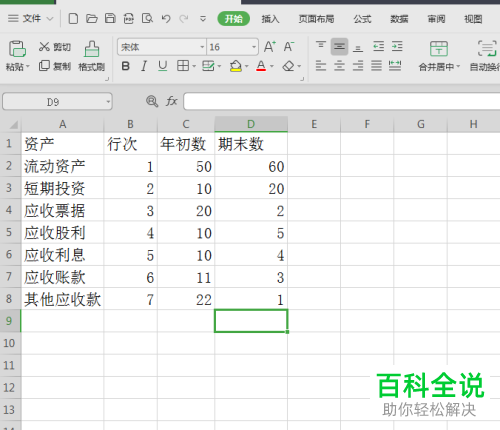
2. 如图,在打开的页面,将允许编辑的单元格区域选中。

3. 然后点击上方的“审阅”菜单。
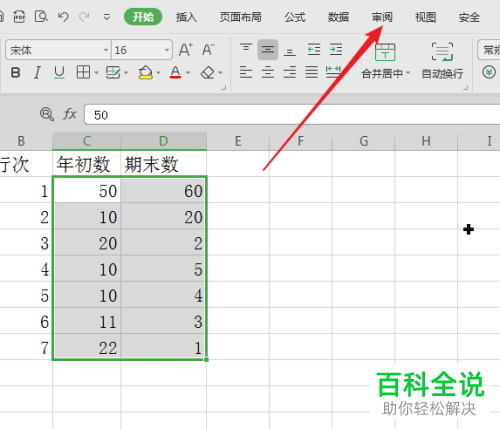
4. 在打开的审阅选项中,找到“锁定单元格”选项,取消锁定。

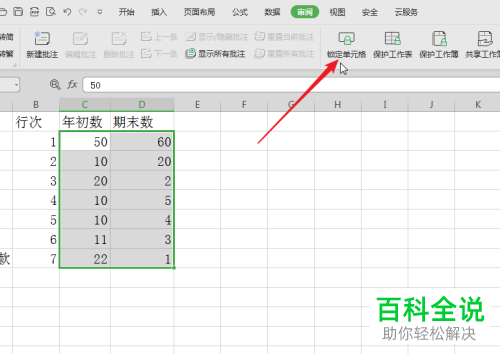
5.接下来,点击右边的“保护工作表”选项。
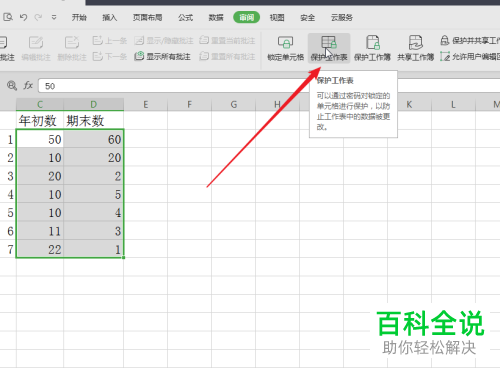
6. 在弹出的窗口中,勾选上“选定未锁定单元格”,然后输入密码。

7. 点击窗口底部的“确定”按钮。
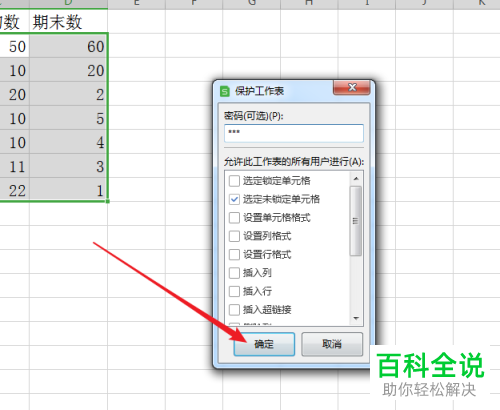
8. 在弹出的确认密码窗口中,再次输入密码,点击“确定”。

9. 这样设置之后,只有设置未锁定的单元格允许编辑,其它区域的单元格就不能编辑了。

以上就是在WPS表格中怎么设置仅允许编辑指定的单元格的具体操作步骤。
赞 (0)

